問題步驟一:部分用戶無線網絡無法共享成功是因為無線網絡硬件開關沒有打開, 如果您的無線網卡開關發現沒有開啟,可以按以下操作步驟操作。目前筆記本電腦開啟的方法類似:
1、筆記本鍵盤正面,或者側面有一個無線的圖標按鈕,按一下,無線網卡的燈會亮,表示開啟了無線網卡開關。
2、用快捷組合鍵按住FN+Fm(m表示1至12的數字),因為每個電腦的型號不同,無線網卡也不同,所以快捷設置的也不同,舉例 :FN+F2(F5、F9等等)。
問題步驟二:360安全衛士ARP沒有關閉。360安全衛士的ARP在默認情況下是關閉的,部分用戶可能有手動打開,所以需要關閉。操作步驟如下:
鼠標右擊安全衛士圖標,進入“木馬防火牆已開啟”,查看“入口防御已全部開啟”狀態。
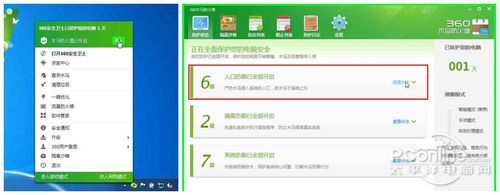
圖1
在查看狀態的下拉信息裡找到局域網防護(ARP),將其已開啟狀態拖至未開啟,並點擊確認。

圖2
問題步驟三:重新安裝無線網卡驅動。鼠標右擊“計算機”,打開計算機的管理菜單,找到左邊菜單裡面的“設備管理器”,打開。

圖3
打開設備管理器之後,找到網絡適配器,網絡適配器裡面會顯示您當前安裝的無線網卡驅動。
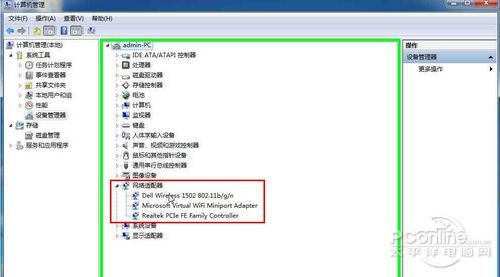
圖4
右鍵單擊,選擇卸載無線網卡驅動。(部分用戶會不知道卸載哪個驅動,您可以安裝驅動人生,在硬件信息裡面找到您的無線網卡驅動,卸載對應的驅動即可)。
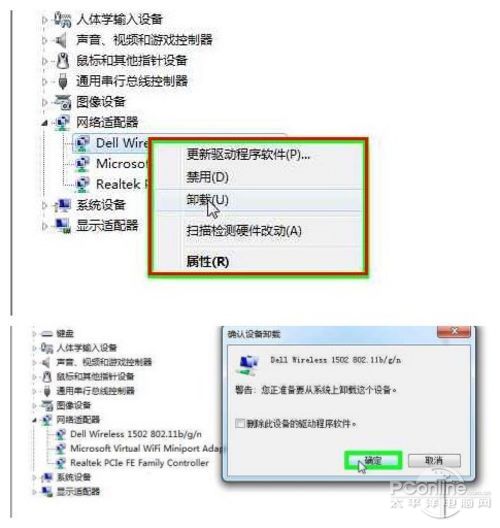
圖5
卸載完無線網卡驅動之後,右鍵單擊電腦用戶名,點擊“掃描檢測硬件改動”,等待系統自動掃描安裝驅動,安裝成功之後,網絡適配器下拉菜單會重新出現無線網卡驅動信息。
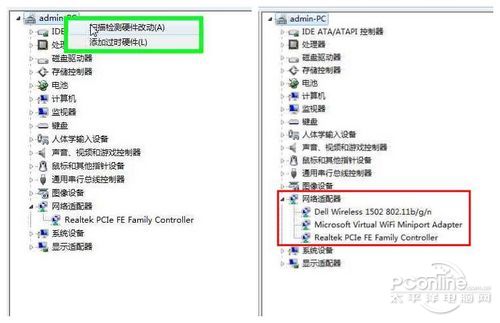
圖6
至此,電腦的設置更改完畢,重新開啟160WiFi,Wi-Fi共享打開成功!
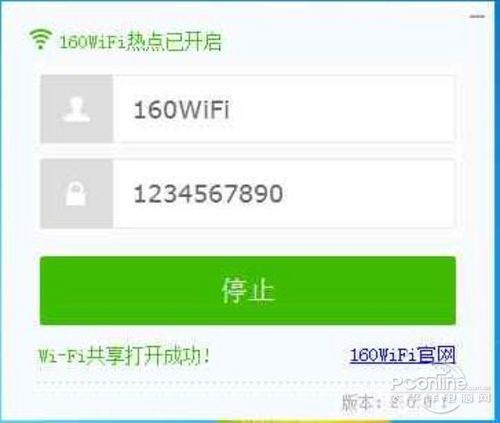
圖7